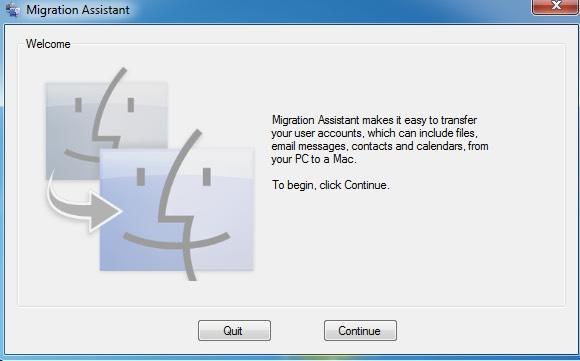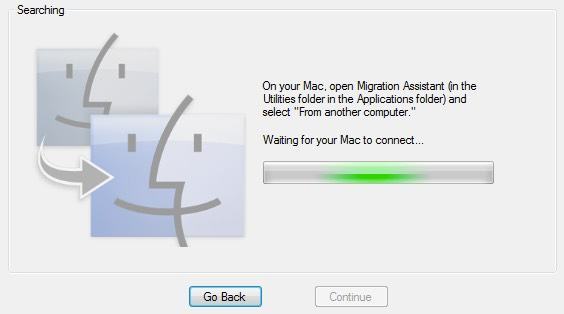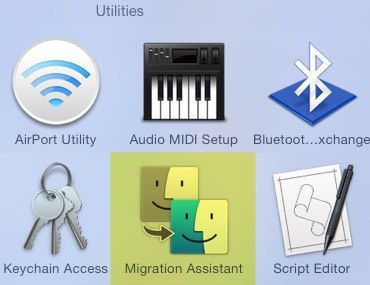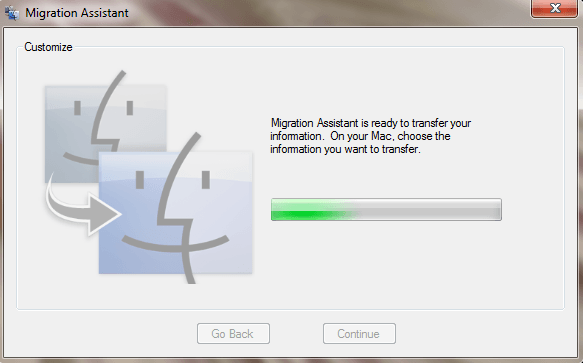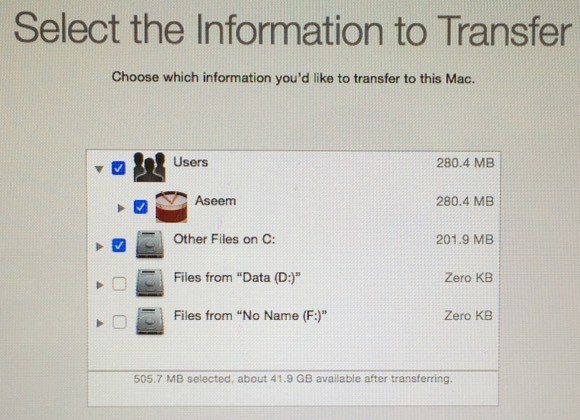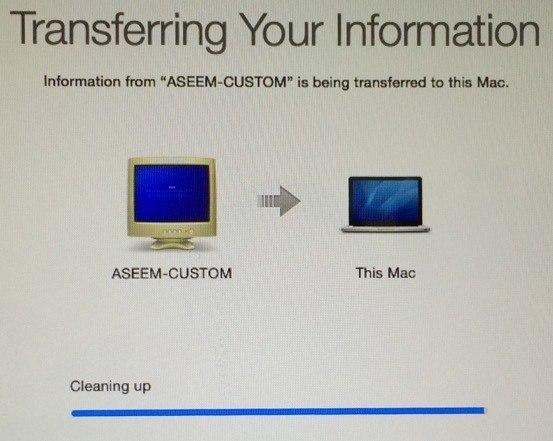যদি আপনি সম্প্রতি একটি নতুন ম্যাক কম্পিউটার কিনেছেন এবং আপনার পিসি থেকে ম্যাকে আপনার ডেটা এবং সেটিংস স্থানান্তর করতে চান তবে এই টাস্কটি সম্পন্ন করার কয়েকটি উপায় রয়েছে। এই প্রবন্ধে, আমি সবচেয়ে সহজ পদ্ধতি থেকে সবচেয়ে প্রযুক্তিগত থেকে ব্যবহৃত বিভিন্ন পদ্ধতিগুলি উল্লেখ করব।
এটিও উল্লেখযোগ্য যে অ্যাপল তাদের খুচরো স্টোরগুলিতে বিনামূল্যে একটি স্থানান্তর পরিষেবা প্রদান করে, যা শেষ হতে পারে আপ আপনার অনেক সময় সঞ্চয়। তারা কোনও তথ্য স্থানান্তর করতে পারে তা কোনও পরিষ্কার নির্দেশনা নেই, তবে যতটা সম্ভব যতটা সম্ভব সরানোর জন্য তারা তাদের যথাসাধ্য করবে। জিনিয়াস বারের সাথে একটি অ্যাপয়েন্টমেন্ট স্থাপন করুন এবং আপনার কম্পিউটারে নিয়ে আসুন।
সৌভাগ্যক্রমে অ্যাপল নতুন ম্যাক ব্যবহারকারীদেরকে তাদের পিসি থেকে তথ্য সরাতে সাহায্য করে এবং এই প্রক্রিয়াটি সহজ করার জন্য মাইগ্রেশন সহকারী নামে একটি প্রোগ্রাম তৈরি করে। । প্রথমে এই পদ্ধতি দিয়ে শুরু করা যাক।
অ্যাপল মাইগ্রেশন সহকারী
এই প্রোগ্রামটি OS X সিংহ বা চলমান সমস্ত Macs ডিফল্ট দ্বারা ইনস্টল করা হয়। আপনার পিসি থেকে তথ্য কপি করার জন্য, আপনাকে আপনার পিসিতে প্রোগ্রামের উইন্ডোজ সংস্করণ ইনস্টল করতে হবে।
প্রথমে, উইন্ডোজ মাইগ্রেশন সহকারী প্রোগ্রাম ডাউনলোড করুন। এগিয়ে যান এবং এটি ইনস্টল করুন এবং হ্যাঁক্লিক করুন যখনই আপনি এই প্রোগ্রামটি আপনার কম্পিউটারে পরিবর্তন করার অনুমতি দিতে চান তা জিজ্ঞাসা করে একটি প্রম্পট পাবেন।
সহকারী স্বয়ংক্রিয়ভাবে লোড হবে, কিন্তু যদি এটি না করে, আপনি কেবল শুরুতে ক্লিক করতে পারেন এবং প্রোগ্রামটি সমস্ত প্রোগ্রাম বা সমস্ত অ্যাপ্লিকেশানগুলিতে তালিকাভুক্ত করা উচিত।
চালিয়ে যানএবং আপনি একটি বার্তা পাবেন যা আপনাকে স্বয়ংক্রিয় উইন্ডোজ আপডেটগুলি অক্ষম করতে হবে। এটি আপডেটের কারণে হঠাৎ পুনর্সূচনা দ্বারা হস্তক্ষেপ প্রক্রিয়াটি বাধাগ্রস্ত না হওয়া নিশ্চিত করা হয়। কিভাবে আপডেটগুলি ইনস্টল করার পরে পুনরায় আরম্ভ করা থেকে উইন্ডোজকে প্রতিরোধ করুন এ আমার আগের পোস্টটি দেখুন।
চালিয়ে যানএ ক্লিক করুন এবং মাইগ্রেশন সহকারী আপনাকে আপনার ম্যাক কম্পিউটারে একই প্রোগ্রামটি খুলতে বলবে।
আপনার Mac এ, অ্যাপ্লিকেশনফোল্ডারে ক্লিক করুন এবং তারপর ইউটিলিটিগুলিএ স্ক্রোল করুন। আপনি স্মাইলি মুখ দিয়ে মাইগ্রেশন সহকারী দেখতে পাবেন।
এটি খোলে, এগিয়ে যান এবং চালিয়ে যানক্লিক করুন। ফায়ারওয়ালটি চালু করে আপনি একটি বার্তা পেতে পারেন এবং আপনি এটি বন্ধ করা উচিত। আপনার Mac- এ ফায়ারওয়াল বন্ধ করার নির্দেশাবলী অনুসরণ করুন।
একবার আপনি এটি করুন এবং অবিরত ক্লিক করুন, আপনার ম্যাক সমস্ত অ্যাপ্লিকেশন বন্ধ করবে এবং পুনরায় চালু হবে। এটি বুশে একটি বিশেষ প্রোগ্রাম লোড করে এবং আপনি নীচের মত একটি ডায়ালগ দেখতে পাবেন।
একটি উইন্ডোজ পিসি থেকেক্লিক করুন
>এবং তারপর চালিয়ে যান। নিশ্চিত করুন যে আপনার পিসি এবং ম্যাক একই নেটওয়ার্কে সংযুক্ত, অন্যথায় দুটি কম্পিউটার একে অপরকে খুঁজে পাবে না।
এটি
এটি কয়েক মিনিট সময় নেয়, কিন্তু অবশেষে এটি আমার উইন্ডোজ পিসি দেখান একবার দেখায়, আপনি অবিরত ক্লিক করতে পারেন এবং এটি আপনাকে একটি নিরাপত্তা কোড দেখাবে। আপনাকে উইন্ডোজ পিসিতে যেতে হবে এবং নিশ্চিত করুন যে কোড একই।
এখানে কয়েকটি সমস্যা নিবারণ টিপস। প্রথমত, যখন আপনি চালিয়ে যানএখানে ক্লিক করুন, এটি আপনাকে ম্যাকের কোডটি দেখাবে, তবে পিসিের কোড কখনো দেখা যাবে না। এর পরিবর্তে, এটি কেবল ম্যাকের সাথে সংযোগের জন্য অপেক্ষাবলতেই পারে এই ক্ষেত্রে, পিসির সহকারীকে ছেড়ে যান এবং পুনরায় চালু করুন।
দ্বিতীয়ত, কিছু অদ্ভুত কারণের জন্য, আমার সেটআপে এটি একটি ম্যাকের তুলনায় পিসিের একটি ভিন্ন কোড দেখায়। আমি যেকোনোভাবেই আমার পিসিতে চালিয়ে যেতে থাকি এবং এটি ঠিক ঠিক কাজ করে, কিন্তু নিশ্চিত নই কেন এটি ঘটেছে। এটা কারণ আমি পিসি সহকারী প্রোগ্রাম পুনর্সূচনা হতে পারে। কোনও ভাবেই, এটি বিভিন্ন কোডগুলির সাথে কাজ করে।
শেষ পর্যন্ত, যখন আপনি এখানে অবিরত ক্লিক করুন, এটি একটি দ্বিতীয় জন্য কোড স্ক্রিনটি ফ্ল্যাশ করতে পারে এবং তারপরে উপরে দেখানো স্ক্রিনে অবিলম্বে ফিরে আসবে। যদি এইরকম হয়, তাহলে পিসির সহকারী অ্যাপটি পুনরায় চালু করুন এবং এটিকে সমস্যাটি সমাধান করুন।
একবার আপনি পিসিতে অবিরত ক্লিক করুন, এটি আপনাকে বলবে যে প্রোগ্রামটি তথ্য স্থানান্তরের জন্য প্রস্তুত এবং এটি আপনার ম্যাকের তথ্য নির্বাচন করা উচিত।
আপনি যদি আপনার ম্যাকে ফিরে যান, তাহলে কোড স্ক্রিনটি চলে যাবে এবং আপনি এখন দেখতে পাবেন একটি ডায়ালগ যেখানে আপনি ডাটা স্থানান্তর করতে বেছে নিতে পারেন।
ডিফল্টভাবে, এটি সাধারণ ফোল্ডারগুলি যেমন ছবি, ডকুমেন্টস, ভিডিও ইত্যাদি নির্বাচন করে। এটি পরিচিতি, মেল, ক্যালেন্ডার এবং বুকমার্কগুলির মতো অন্যান্য সম্ভাব্য উপকারী সামগ্রী খুঁজে পেতে চেষ্টা করে। আশ্চর্যজনক, এটি আপনার পিসিতে ইনস্টল করা অন্য কোনও হার্ড ড্রাইভগুলি তালিকাভুক্ত করে এবং আপনি সহজেই সেখানে থেকে ডেটা কপি করতে পারেন। নীচে, এটি আপনাকে কতগুলি ডেটা নির্বাচন করেছে এবং কতটা স্থানান্তর করতে পাওয়া যায় তা আপনাকে বলে।
চালিয়ে যানএবং ডাটা ট্রান্সফার শুরু হবে। আপনাকে জানা উচিত যে ম্যাক একটি নতুন ব্যবহারকারীর অ্যাকাউন্ট তৈরি করবে এবং সেখানে সমস্ত তথ্য আমদানি করবে। এটা আপনার বর্তমান ব্যবহারকারী অ্যাকাউন্টের জন্য কোন সেটিংস পরিবর্তন করে না, যা চমৎকার। একবার সম্পন্ন হলে আপনি একটি পরিষ্কার করাবার্তা এবং তারপর একটি প্রস্থান করুনবোতামটি দেখতে পাবেন।
উইন্ডোজের দিকে, আপনি
একবার আপনি আপনার ম্যাক পুনরায় চালু করার পর, আপনি ' নতুন ব্যবহারকারীর অ্যাকাউন্টটি দেখতে পাবেন এবং সেই ব্যবহারকারী প্রোফাইলে স্থানান্তরিত সমস্ত ডেটা দেখতে হবে। এটা প্রায় সব আছে!
মাইগ্রেশন সহকারী সুস্পষ্ট কারণে পিসি থেকে ম্যাক কোন অ্যাপ্লিকেশন হস্তান্তর আপনাকে সাহায্য করতে পারে না যে লক্ষনীয়। বেশিরভাগ অ্যাপ্লিকেশনগুলির একটি পিসি এবং ম্যাক সংস্করণ আছে, যেমন অফিস এবং অ্যাডোব যদি আপনার ম্যাকের উইন্ডোজ একমাত্র অ্যাপ চালানোর প্রয়োজন হয়, তাহলে আপনি বিভিন্ন প্রোগ্রাম যা আপনি ম্যাক উইন্ডোজ চালানোর জন্য ব্যবহার করতে পারেন এ আমার আগের পোস্টটি পড়তে পারেন।
ম্যানুয়ালি হস্তান্তর ডেটা
আপনি যদি চান ম্যানগ্রেশন মাইগ্রেশন সহকারী ছাড়া হস্তান্তর হস্তান্তর, আপনি এটি করতে পারেন, কিন্তু এটি একটি বিট আরো কাজ প্রয়োজন। আপনার উইন্ডোজ মেশিনে একটি ভাগ করা ফোল্ডার তৈরি করতে হবে এবং তারপরে আপনার ম্যাকের সাথে সংযোগ স্থাপন করতে হবে।
মনে রাখবেন যে আপনার কাছে স্থানান্তর করার জন্য প্রচুর পরিমাণে ডেটা আছে, তবে কেবলমাত্র একটি পোর্টেবল ব্যবহার করা সহজ হতে পারে হার্ড ড্রাইভ, ফ্ল্যাশ ড্রাইভ বা নেটওয়ার্ক সংযুক্ত স্টোরেজ ডিভাইস।
শেয়ার করার এবং সংযোগ করার সমস্ত পদক্ষেপগুলি নিয়ে এই পোস্টটি খুব বড় করে তৈরি হবে, তবে সৌভাগ্যক্রমে আমি ওএস এক্স থেকে উইন্ডোজ ভাগ করা ফোল্ডারে সংযোগ স্থাপন এ একটি টিউটোরিয়াল লিখেছি।
ম্যানুয়ালভাবে তথ্য পেতে পরিচিতি, ইমেইল, বুকমার্ক, ইত্যাদি, আপনাকে নিজে আইটেমগুলি রপ্তানি করতে হবে এবং তারপর আপনার ম্যাকের উপযুক্ত প্রোগ্রামে তাদের আমদানি করতে হবে। যদি আপনার কোনও প্রশ্ন থাকে, তাহলে মন্তব্য করতে দ্বিধা করবেন না। উপভোগ করুন!?